在我們繪制的CAD三維實體中,圖紙中的數據信息比二維空間的數據更加多而復雜,因此創建明細表將圖紙中的數據詳細羅列出來很重要,因此,我們可以設置明細表與序號關聯,這樣方便我們查看圖中數據。
CAD三維中設置明細表與序號關聯的過程:
1.首先,新建一個圖紙,在三維接口菜單中,選擇標準視圖,在彈出的對話框中,點擊瀏覽,選擇一個裝配圖,選擇需要輸出的視圖,點確定。

2.點擊導入3D明細按鈕,在彈出的對話框中,在導入級別選項中,選擇,第幾級,如果只需要輸出零件,就選擇零件,如果需要輸出部件明細,就選擇對應的級數,在配置選項中可以選擇是生成全部零件,還是按配置生成明細表。點擊設置序號文字外框,可以設置序號外面是不是要加圓圈,或者是加方框。設置完成后,點確認,就把對應的3D明細導入進來了。
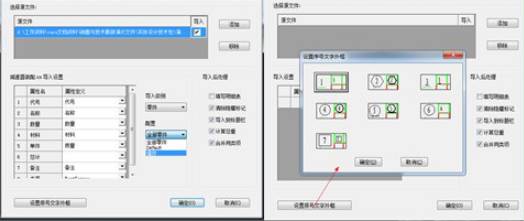
3.現在圖幅上,只有圖紙和明細,沒有序號,生成序號,有兩種方式,一種是自動序號,一種是手動序號,點擊自動序號,自動會把所有的序號都列在圖面上。可是有時,序號的位置或者順序不太符合圖面的要求,就可以使用手動序號來進行調整。

4.自動序號,序號可以分順時針和逆時針兩種。手動序號,選擇重排明細表,在圖幅上重新拉出序號,序號的變化,會和明細表信息相關聯。


當我們想要將CAD三維實體中的明細表與序號關聯的時候,我們可以按照上面的方法來設置。
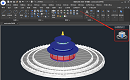
2023-03-10

2022-11-24
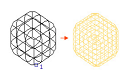
2022-11-23

2019-12-09
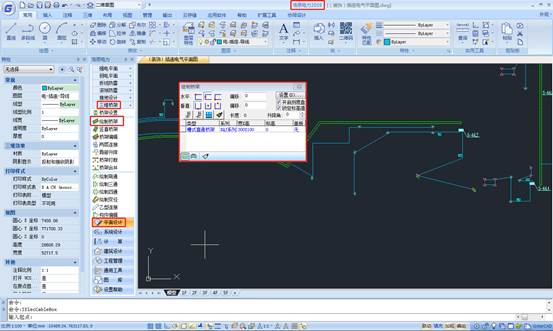
2019-12-09

2019-12-09

2019-12-09

2019-12-09

2019-12-09
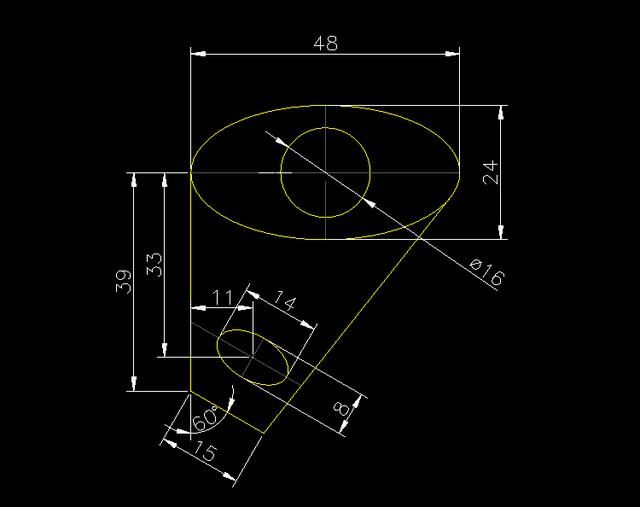
2019-07-26
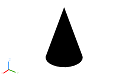
2023-05-19

2023-03-13
